怎么恢复备份苹果手机通讯录备份怎么办
是恢复苹果手机通讯录备份的详细方法及注意事项,涵盖多种场景和工具选择:
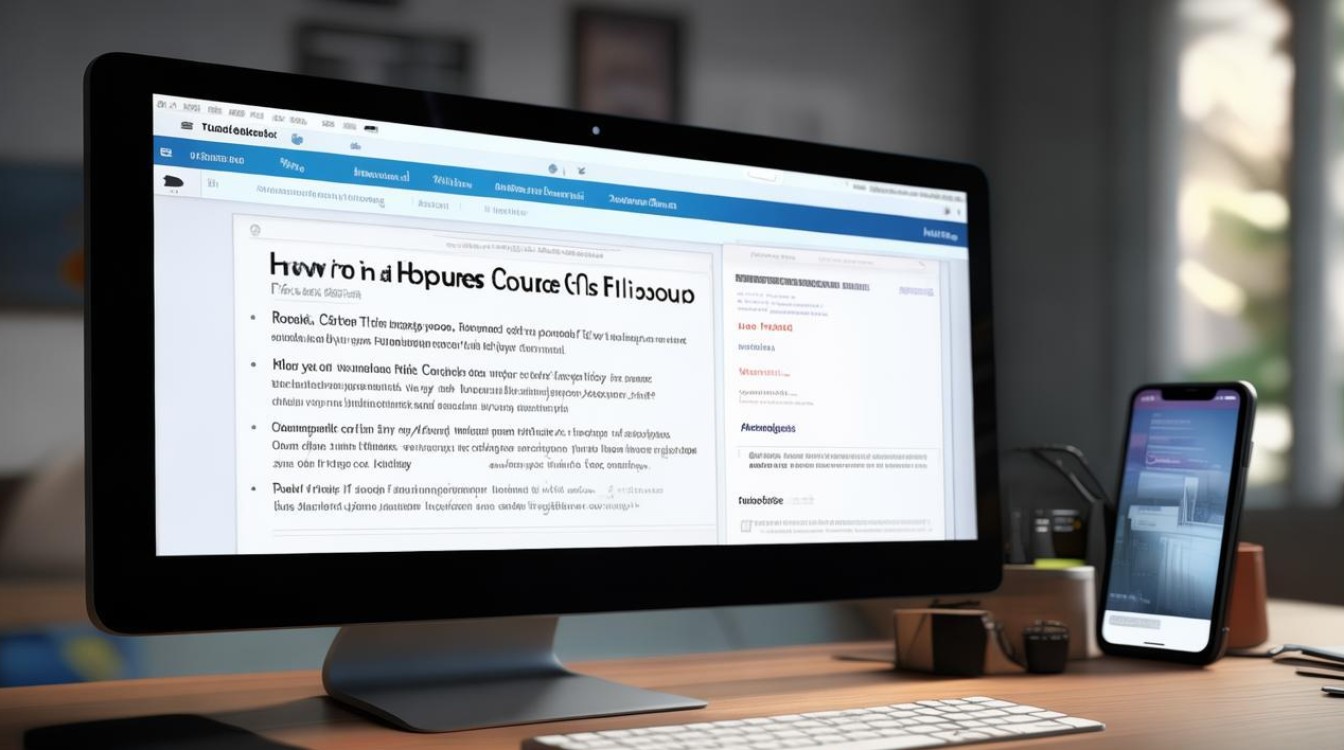
通过iCloud云服务恢复(官方推荐方式)
适用条件
- 已开启iCloud通讯录同步功能且存在有效备份。
操作步骤
- 检查设置:打开iPhone的【设置】→点击Apple ID→进入【iCloud】→确认【通讯录】开关处于开启状态;
- 执行恢复:若需全新初始化设备,可在激活界面选择“从iCloud云备份恢复”,登录同一账号后系统将自动下载包含通讯录的历史备份文件;
- 手动触发恢复:对于非全新设备,可通过【设置】→【通用】→【传输或还原iPhone】→【抹掉所有内容和设置】,重置后再次选择iCloud备份进行恢复,此方法会清除当前数据,建议提前做好其他重要资料的备份。
优势与限制
- 优势:无需连接电脑,操作便捷;支持跨设备同步。
- 限制:依赖网络环境稳定性;免费存储空间有限可能导致早期备份被覆盖。
使用iTunes本地备份还原
准备工作
- 确保电脑安装最新版iTunes;
- 提前知晓备份文件对应的日期(可通过iTunes偏好设置中的“设备”列表查看历史记录)。
实施流程
- 连接设备:用数据线将iPhone与电脑相连,信任计算机;
- 定位备份:在iTunes左侧栏选择手机图标,进入摘要页面;
- 启动还原:点击【恢复备份】按钮,根据时间戳选择合适的那个备份文件,注意该操作会替换现有数据,请谨慎操作;
- 完成验证:等待进度条走完并重新配置基础设置即可看到原通讯录重现。
特别提示
- 若遇到恢复失败的情况,可尝试更换USB接口或重启Apple Mobile Device Service服务组件。
借助第三方专业软件深度扫描
当常规途径无法满足需求时(如未及时备份),可采用技术手段进行残余数据分析: | 工具名称 | 核心特点 | 典型操作流程 | |------------------|-----------------------------------|-------------------------------------------------| | 数据蛙苹果恢复专家 | 支持预览可恢复项目;兼容多种数据类型 | 安装客户端→连接设备→选择扫描模式→勾选目标文件→导出到本地/直接回传至手机 | | 万能苹果恢复大师 | 界面直观易上手;适用于紧急情况 | 运行程序→选取恢复来源(设备/iTunes)→全选或指定类型→开始扫描→保存结果至指定路径 |
此类工具通常能检索到已被标记为删除但尚未被新数据覆盖的信息,尤其在误删后短时间内使用效果最佳,不过需要注意的是,部分破解版本可能携带恶意代码,务必通过官网获取正版授权码。
SIM卡导入应急方案
针对特殊群体(习惯将联系人存储于实体卡片的用户):
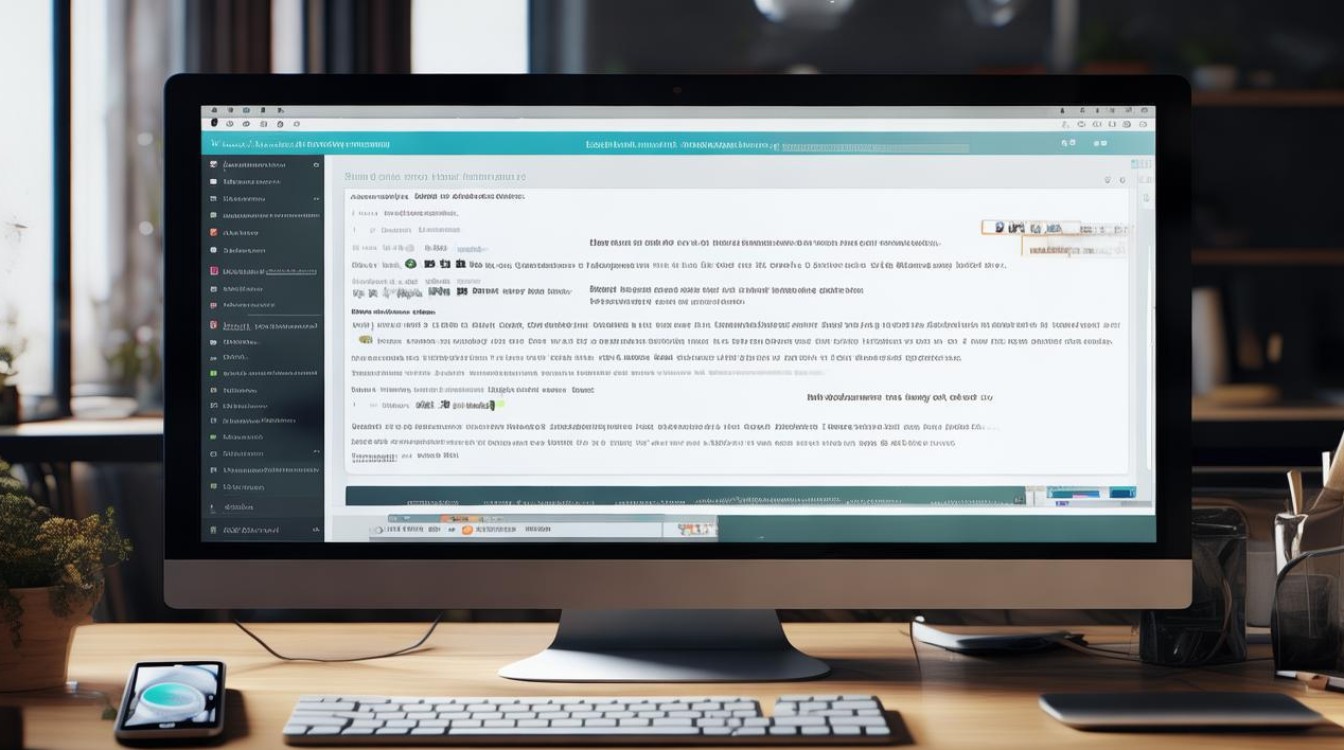
- 将存有联系信息的SIM卡插入iPhone;
- 前往【设置】→【通讯录】→点击【导入SIM卡通讯录】即可批量迁移数据,该方法适合少量关键号码快速转移,但对于大量结构化数据的支持较弱。
预防措施与最佳实践建议
- 双重保障策略:同时启用iCloud+iTunes双轨制备份,周期设置为每日自动同步;
- 版本控制意识:重要更新前务必手动创建完整存档;
- 测试恢复演练:定期验证备份有效性,避免因加密等原因导致解密失败;
- 权限管理原则:限制第三方应用对通讯录的访问权限,降低泄露风险。
FAQs
-
问:如果从来没有做过任何备份,还能找回删掉的通讯录吗?
答:有可能,可以尝试使用“数据蛙苹果恢复专家”或“万能苹果恢复大师”等专业工具进行深度扫描,这些软件能够分析设备存储空间中的残留数据,即使没有提前备份也可能恢复部分已删除的联系人信息,但成功率取决于数据是否已被新写入的内容覆盖,因此越早尝试越好。 -
问:用iCloud恢复通讯录会不会把其他应用的数据也一并恢复?
答:是的,因为iCloud备份是整机型的,恢复时会同时还原应用程序、设置、照片等多种类的数据,如果只需要特定类型的文件(比如仅想恢复通讯录),更建议优先使用iTunes中的单项提取功能或者第三方工具的选择性恢复模块来精准操作。
恢复苹果手机通讯录的核心在于根据自身情况选择合适的方法:优先尝试官方提供的iCloud/iTunes方案;若无效则转向专业软件辅助;极端情况下考虑SIM卡导入,日常养成定期备份的习惯仍是避免数据丢失的最佳
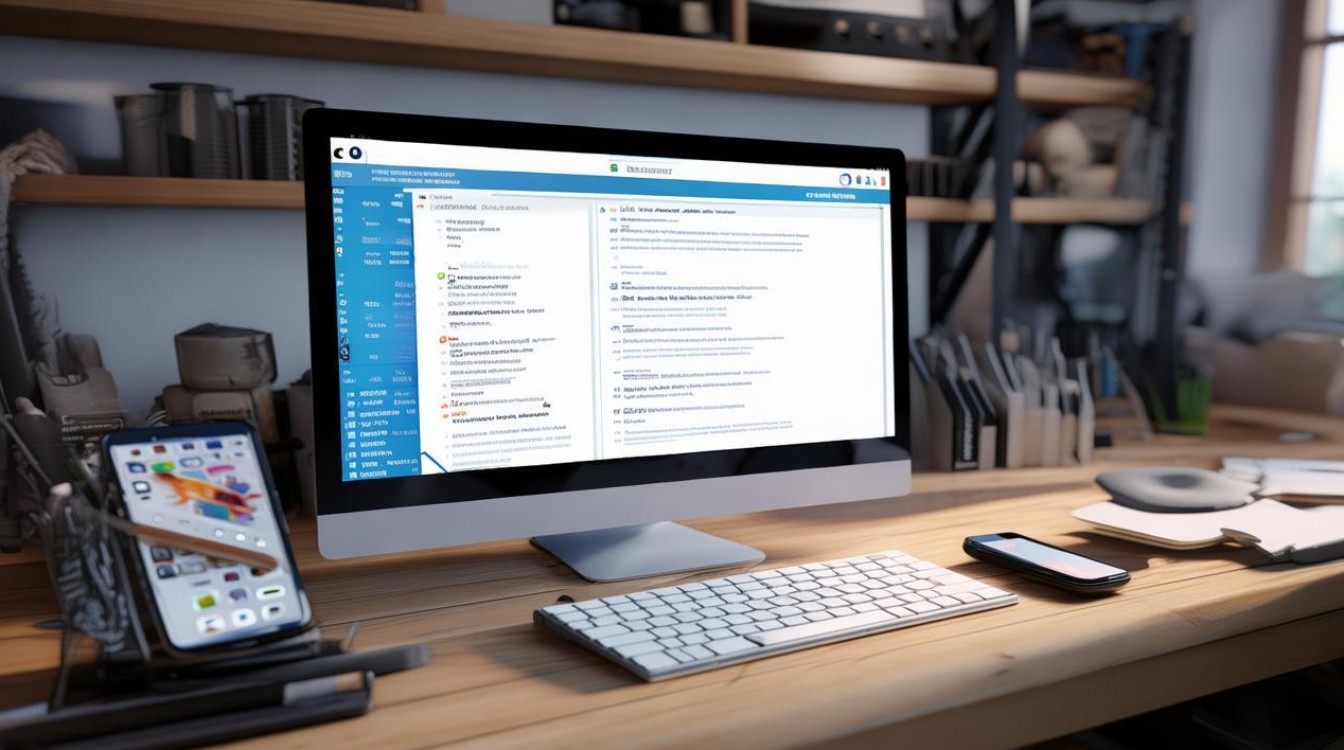
版权声明:本文由环云手机汇 - 聚焦全球新机与行业动态!发布,如需转载请注明出处。












 冀ICP备2021017634号-5
冀ICP备2021017634号-5
 冀公网安备13062802000102号
冀公网安备13062802000102号